
Sommario:
- Autore John Day [email protected].
- Public 2024-01-30 09:59.
- Ultima modifica 2025-01-23 14:49.
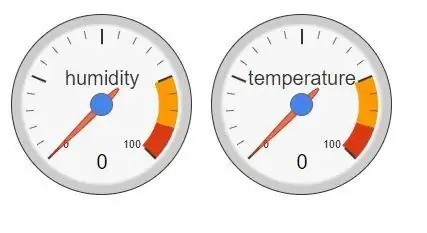

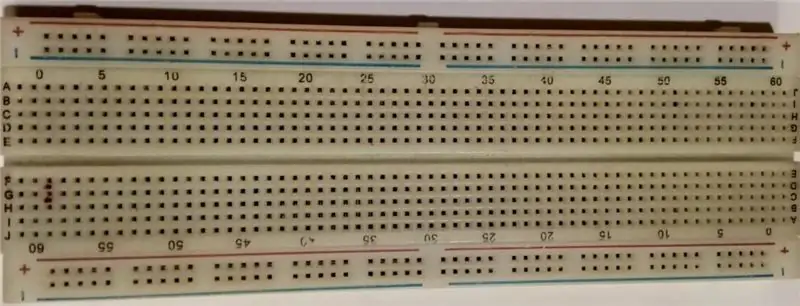
È un fatto molto noto che nella maggior parte dei settori verticali, temperatura, umidità, pressione, qualità dell'aria, qualità dell'acqua, ecc., giocano fattori importanti da monitorare continuamente e i necessari sistemi di allarme devono essere in atto quando i valori vanno lontano dalle soglie fissate.
Questo prototipo ci aiuterà a comprendere il processo per monitorare la temperatura e l'umidità utilizzando il "Sensore digitale capacitivo di temperatura e umidità AM2301".
Costruire questo prototipo è molto semplice e facile. Spero che le istruzioni in questo "Instructable" aiutino i lettori a dare un quadro chiaro della sua attuazione pratica.
Forniture
- Sensore di temperatura e umidità digitale capacitivo AM2301
- D1 Mini V2 NodeMcu 4M Bytes Lua WIFI Internet Of Things Scheda di sviluppo basata su ESP8266
- 170 pts Mini tagliere SYB-170 Bianco
- Cavi jumper maschio-femmina 40 pezzi 10 cm
Passaggio 1: schema elettrico e collegamenti
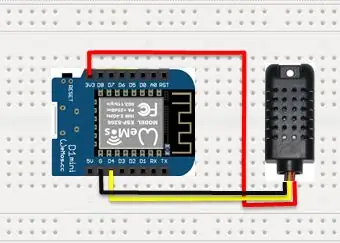


I collegamenti sono molto semplici e sono i seguenti:
- 3V di AM2301 a 3V di WeMos D1 Mini
- GND di AM2301 a GND di WeMos D1 Mini
- Cavo di segnale (giallo) da AM2301 a D4 (GPIO 2) di WeMos D1 Mini
Nota: per costruire questo prototipo, non avremo bisogno di alcuna breadboard poiché abbiamo solo tre fili da collegare. Lascio al lettore di questo documento la scelta, se fare uso della breadboard (o) semplicemente collegare WeMos D1 mini con AM2301 direttamente con i cavi Jumper.
Passaggio 2: configurazione di Blynk per monitorare la temperatura e l'umidità
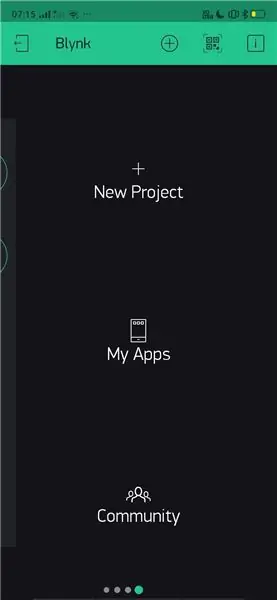
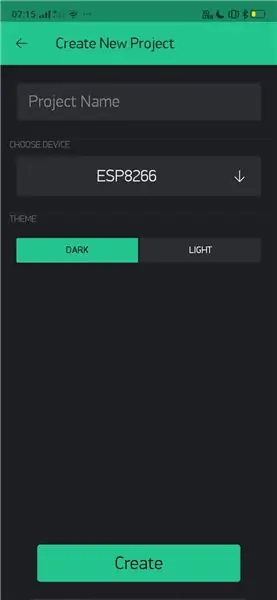
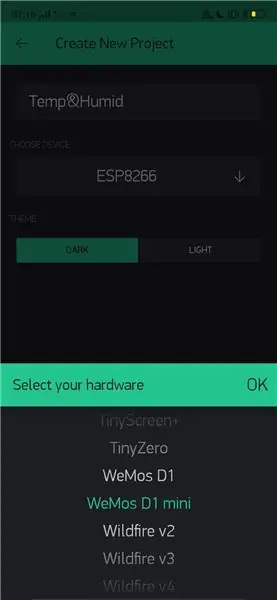
Sono state fornite schermate dettagliate per una migliore comprensione del processo di configurazione di Blynk. Ai lettori è richiesto di esaminare gli screenshot e di configurare l'applicazione con due componenti "Gauge", uno per rappresentare l'umidità e l'altro la temperatura.
Passaggio 3:
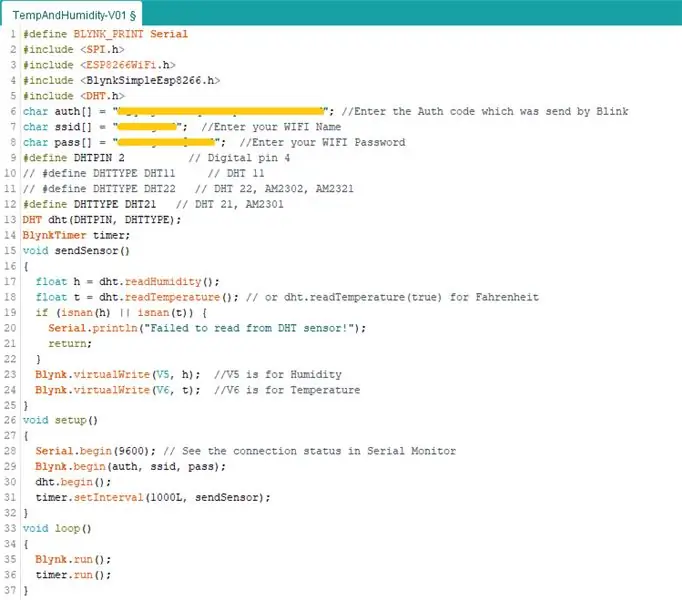
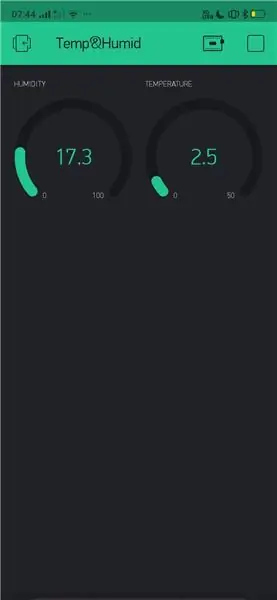

Inizio del codice >>>>>
#define BLYNK_PRINT seriale
#include SPI.h
#include ESP8266WiFi.h
#include BlynkSimpleEsp8266.h
#include DHT.h
char auth = "hQqK5jvA0h5JqubLnnpxV94eEltFbw1Y"; //Inserisci il codice di autenticazione che è stato inviato da Blink
char ssid = "Smaragd25"; //Inserisci il tuo nome WIFI
char pass = "Smaragdine@2017"; //Inserisci la tua password WIFI
#define DHTPIN 2 // Pin digitale 4
// #define DHTTYPE DHT11 // DHT 11
// #define DHTTYPE DHT22 // DHT 22, AM2302, AM2321
#define DHTTYPE DHT21 // DHT 21, AM2301
DHT dht(DHTPIN, DHTTYPE);
Timer BlynkTimer;
vuoto sendSensor()
{
float h = dht.readHumidity();
float t = dht.readTemperature(); // o dht.readTemperature(true) per Fahrenheit
if (isnan(h) || isnan(t)) {
Serial.println("Impossibile leggere dal sensore DHT!");
Restituzione; }
Blynk.virtualWrite(V5, h); //V5 è per l'umidità
Blynk.virtualWrite(V6, t); //V6 è per la temperatura
}
configurazione nulla()
{
Serial.begin(9600); // Visualizza lo stato della connessione in Serial Monitor
Blynk.begin(auth, ssid, pass);
dht.begin();
timer.setInterval(1000L, sendSensor);
}
ciclo vuoto()
{
Blynk.run();
timer.run();
}
Fine del Codice >>>>>
Nel codice sopra, specialmente nelle istruzioni #include, racchiudere tutti i file di intestazione (che terminano con estensione.h) in "", altrimenti il codice genererà errori.
Nota: nel caso in cui nel codice sia stata selezionata un'istruzione errata del controller di temperatura e umidità, i valori ottenuti non sono ovviamente corretti (schermata di esempio allegata), anche se il sensore funziona. Si prega di commentare/decommentare le seguenti righe per soddisfare le vostre esigenze. Solo una delle seguenti righe non è commentata, il resto è da commentare.
- #define DHTTYPE DHT11 // DHT 11
- #define DHTTYPE DHT22 // DHT 22, AM2302, AM2321
- #define DHTTYPE DHT21 // DHT 21, AM2301
Nel mio caso, ho decommentato l'ultima riga, ovvero: "#define DHTTYPE DHT21 // DHT 21, AM2301", e ho commentato le linee di pausa.
Per un aspetto migliore, ho imballato sia il WeMos D1 Mini che il sensore AM2301 in polistirolo. Sto progettando di avere una custodia in lamiera acrilica per incorporare ordinatamente l'hardware completo e renderlo più professionale.
In caso di domande, rispondi a [email protected] (o) pingami su WhatsApp al numero +91 9398472594. Sarò molto felice di ricevere i commenti e migliorare i miei articoli.
Consigliato:
Automatizzare una serra con LoRa! (Parte 1) -- Sensori (temperatura, umidità, umidità del suolo): 5 passaggi

Automatizzare una serra con LoRa! (Parte 1) || Sensori (temperatura, umidità, umidità del suolo): in questo progetto ti mostrerò come ho automatizzato una serra. Ciò significa che ti mostrerò come ho costruito la serra e come ho collegato l'elettronica di alimentazione e automazione. Inoltre ti mostrerò come programmare una scheda Arduino che utilizza L
ESP8266 Nodemcu Monitoraggio della temperatura utilizzando DHT11 su un server Web locale - Ottieni la temperatura e l'umidità della stanza sul tuo browser: 6 passaggi

ESP8266 Nodemcu Monitoraggio della temperatura utilizzando DHT11 su un server Web locale | Ottieni la temperatura e l'umidità della stanza sul tuo browser: Ciao ragazzi, oggi faremo un'umidità e l'umidità; sistema di monitoraggio della temperatura utilizzando ESP 8266 NODEMCU & Sensore di temperatura DHT11. La temperatura e l'umidità saranno ottenute da DHT11 Sensor & può essere visto su un browser quale pagina web verrà gestita
ESP8266 NodeMCU Access Point (AP) per server Web con sensore di temperatura DT11 e stampa di temperatura e umidità nel browser: 5 passaggi

ESP8266 NodeMCU Access Point (AP) per server Web con sensore di temperatura DT11 e temperatura e umidità di stampa nel browser: ciao ragazzi nella maggior parte dei progetti utilizziamo ESP8266 e nella maggior parte dei progetti utilizziamo ESP8266 come server Web in modo da poter accedere ai dati su qualsiasi dispositivo tramite wifi accedendo al server Web ospitato da ESP8266 ma l'unico problema è che abbiamo bisogno di un router funzionante per
Monitor meteo M5Stack M5stick C basato su ESP32 con DHT11 - Monitora l'umidità della temperatura e l'indice di calore su M5stick-C con DHT11: 6 passaggi

Monitor meteo M5Stack M5stick C basato su ESP32 con DHT11 | Monitora l'umidità della temperatura e l'indice di calore su M5stick-C con DHT11: Ciao ragazzi, in questo tutorial impareremo come interfacciare il sensore di temperatura DHT11 con m5stick-C (una scheda di sviluppo di m5stack) e visualizzarlo sul display di m5stick-C. Quindi in questo tutorial leggeremo la temperatura, l'umidità & calore io
Come utilizzare il sensore di temperatura DHT11 con Arduino e stampare la temperatura di calore e umidità: 5 passaggi

Come utilizzare il sensore di temperatura DHT11 con Arduino e stampare la temperatura Calore e umidità: il sensore DHT11 viene utilizzato per misurare la temperatura e l'umidità. Sono appassionati di elettronica molto popolari. Il sensore di umidità e temperatura DHT11 rende davvero facile aggiungere dati di umidità e temperatura ai tuoi progetti di elettronica fai-da-te. È per
